知识问答(FAQ)
本章节将讲解:什么知识问答,以及如何在平台搭建知识问答类技能。
知识问答的定义
知识问答用于明确的单轮问询场景,一个知识问答由用户问题与回复答案构成,机器人识别用户的问题,并给出对应的回复答案。
例如,有一个问题是询问“宝宝发烧怎么办”。
该问题的问法可能有“宝宝发烧了”、“我的宝宝高烧不退”和“我的宝宝发烧了,如何降温”等。
对应的回复答案可能是“宝宝体温若不超过38度,建议您物理降温选用冷毛巾敷额头;若超过38度建议去正规医院就诊”。
上述的关于“宝宝发烧怎么办”问题和回复答案就构成了一个知识问答。
类似的,政府政策、企业规定咨询、店铺活动规则也均属于知识问答场景。
训练师创建一个知识问答技能时,仅需要在平台上配置两项:
- 用户问题:即“触发技能的意图”,用户问的问题都可以看做一个意图
- 回复答案:即触发这个意图后,机器人的给出的回复响应,一般来说是一条或多条答案。
问答搭建
在技能管理页面,点击“新建技能”按钮,选择技能类型为FAQ,即可创建一个新的知识问答:
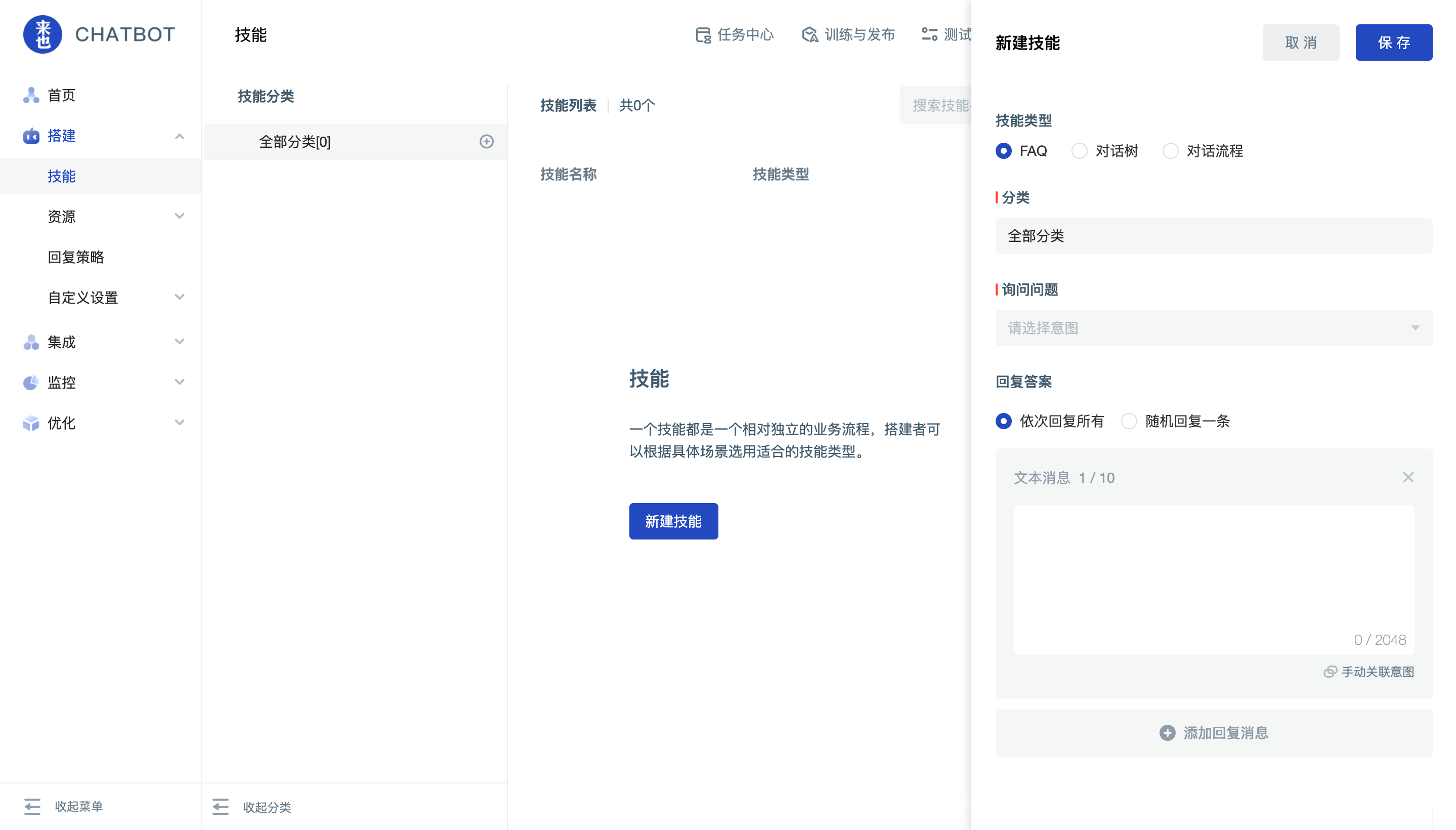
首先选择一个意图作为用户问题,如果还没有合适的意图,可以点击新建意图进行创建:
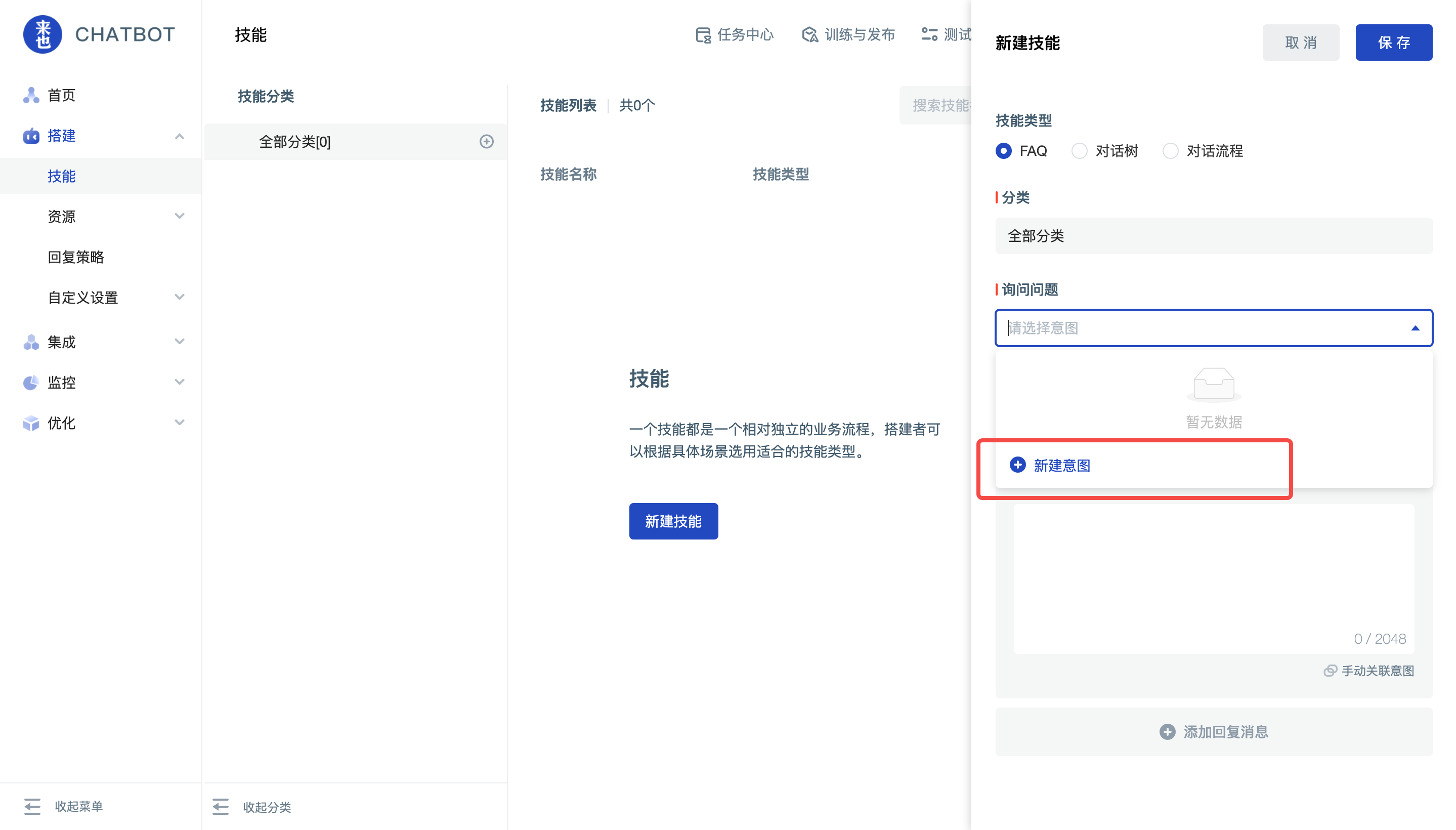 在弹出的意图抽屉中编辑意图详情,并点击保存:
在弹出的意图抽屉中编辑意图详情,并点击保存:
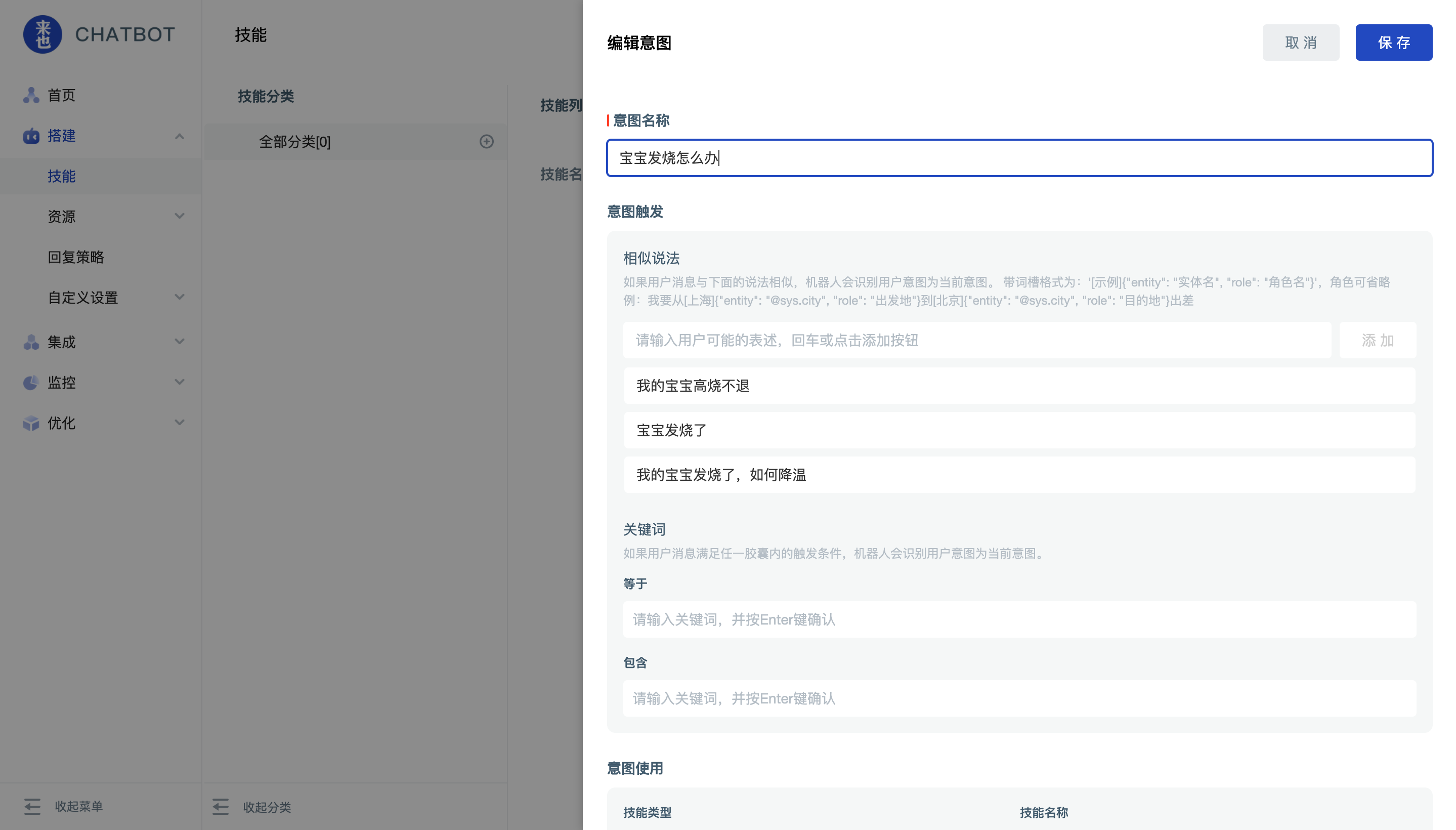 目前平台上提供了两种触发知识问答意图的方式:通过关键词触发,基于语义相似度匹配触发。
目前平台上提供了两种触发知识问答意图的方式:通过关键词触发,基于语义相似度匹配触发。- 关键词:对用户消息中出现的关键词进行字符匹配,如果匹配成功,则代表用户触发了这个意图。
- 相似度匹配:平台对用户消息与知识点相似说法进行语义匹配。如果相似分数超过了 兜底分数,则代表用户触发了这个意图。
更多意图的使用方法和操作请见 意图 页面
- 选择好意图后,可以点击“编辑”按钮直接对意图进行修改。
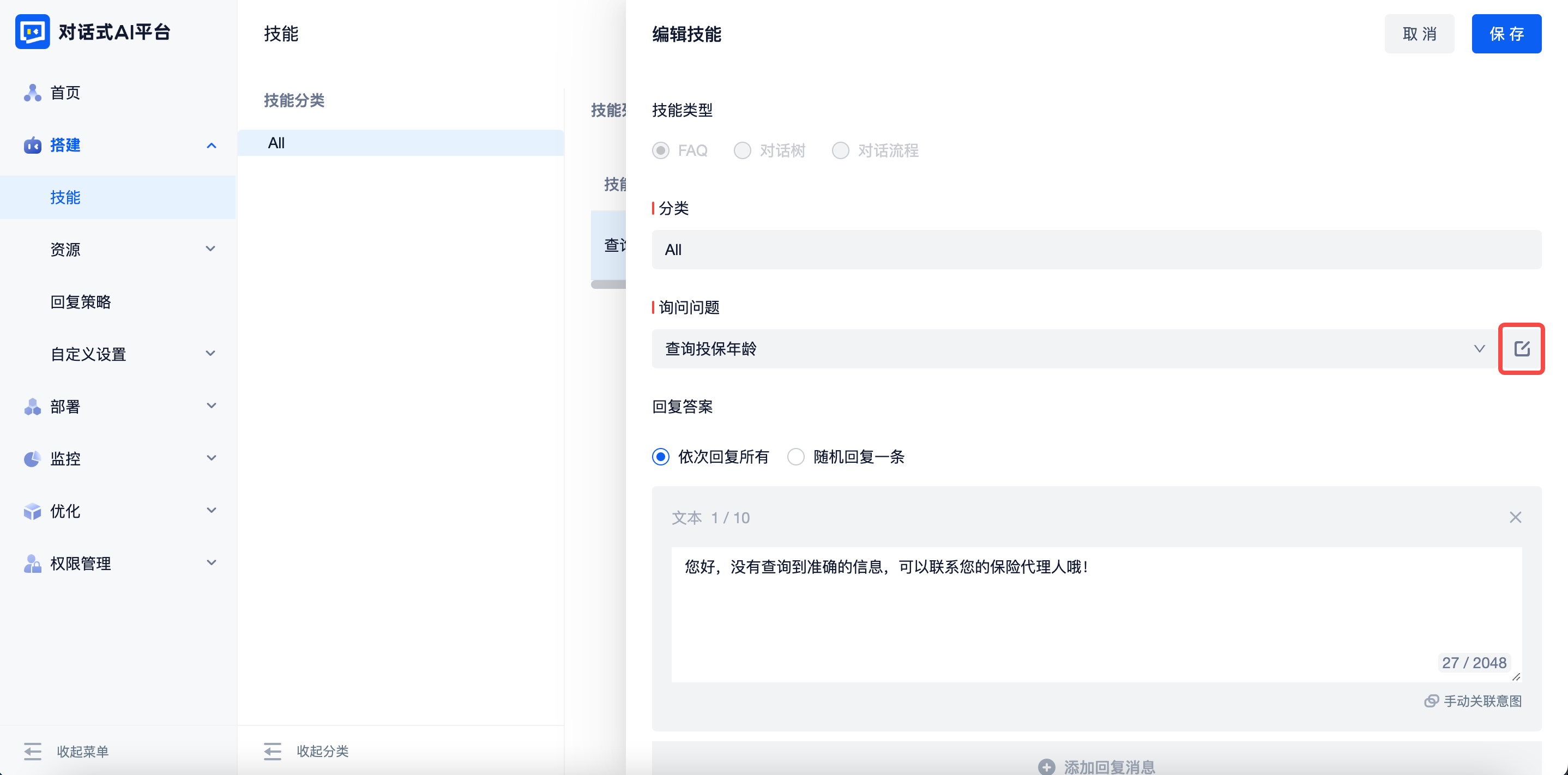
- 接下来完成配置用户问题对应的回复答案即可,每个知识点最多可添加10条回复答案。
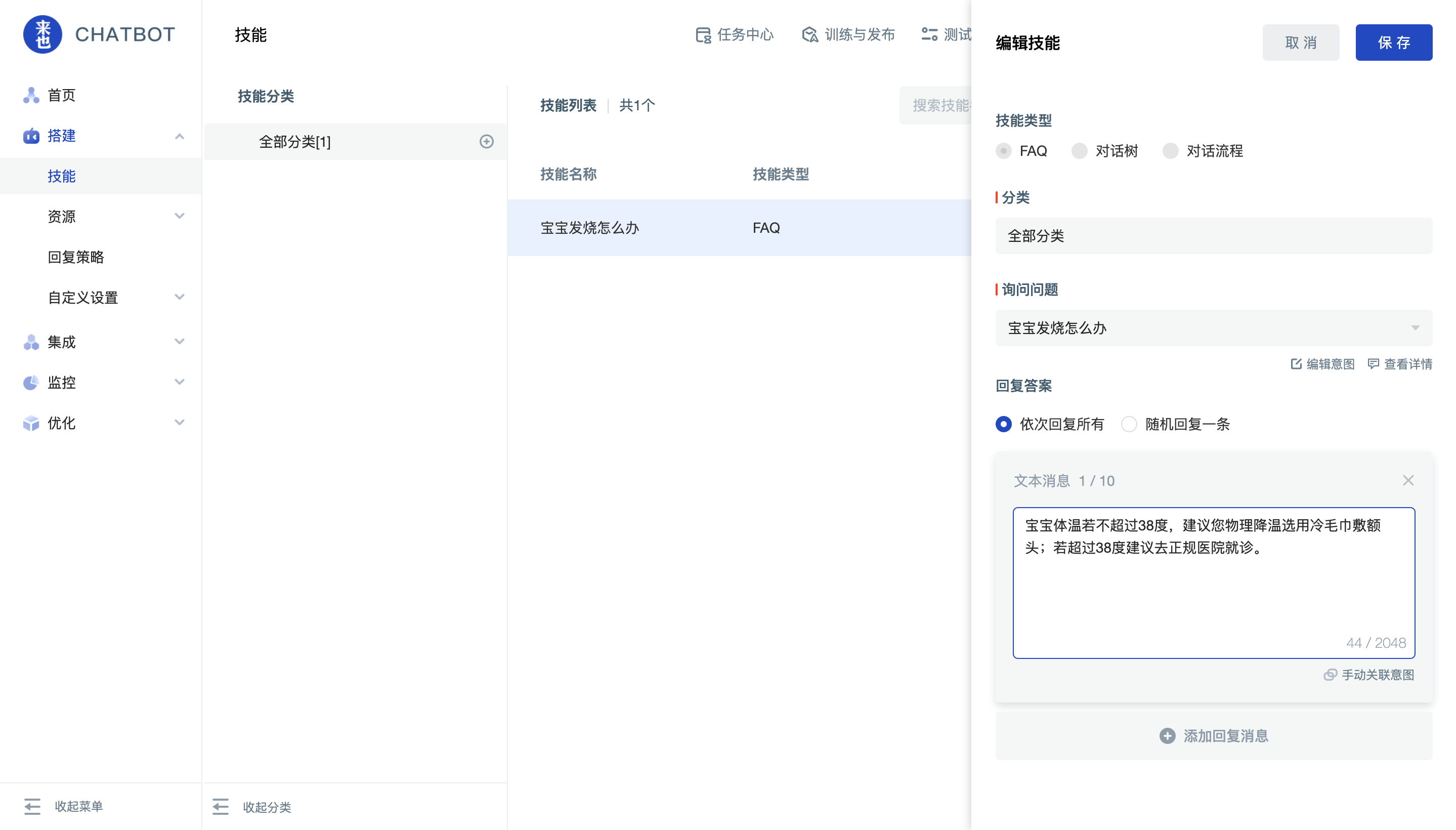
目前机器人回复支持文本、图片、文件、音频、视频、图文、地图、卡片,共8种答案类型。
| 回复类型 | 大小与格式限制 | 附加说明 |
|---|---|---|
| 文本 | 2048字符 | - |
| 图片 | 2MB,支持.png .jpeg .gif格式 | - |
| 文件 | 1GB,格式不限 | - |
| 音频 | 2MB,支持.mp3 .wav格式 | - |
| 视频 | 1GB,支持mp4格式 | - |
| 图文 | 无大小限制,平台可编辑常见样式 | 如需更丰富图文样式,在其他专业编辑器中编辑后粘贴即可 |
| 地图 | 无大小限制,支持配置Google地图消息 | 在Google地图中选择目标地点,点击“分享-嵌入地图“,复制HTML并粘贴到平台,即可完成配置 |
| 卡片 | 大小限制请见 卡片库 页面 | 更多卡片的使用方法和操作请见 卡片库 页面 |
图文
一般建议在专业富文本编辑器中编辑好后再贴入,平台可支持的编辑样式举例及测试机器人展示效果如下:
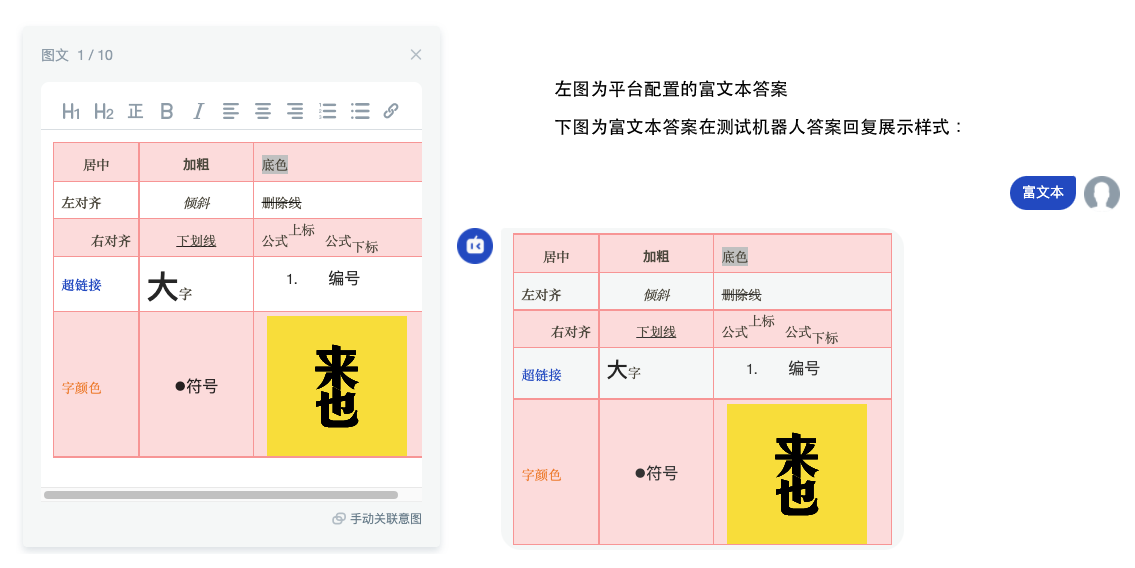
地图
配置方式及测试机器人展示效果如下:
请注意如果所在网络环境不支持访问Google Map,则无法正常展示配置的地图卡片
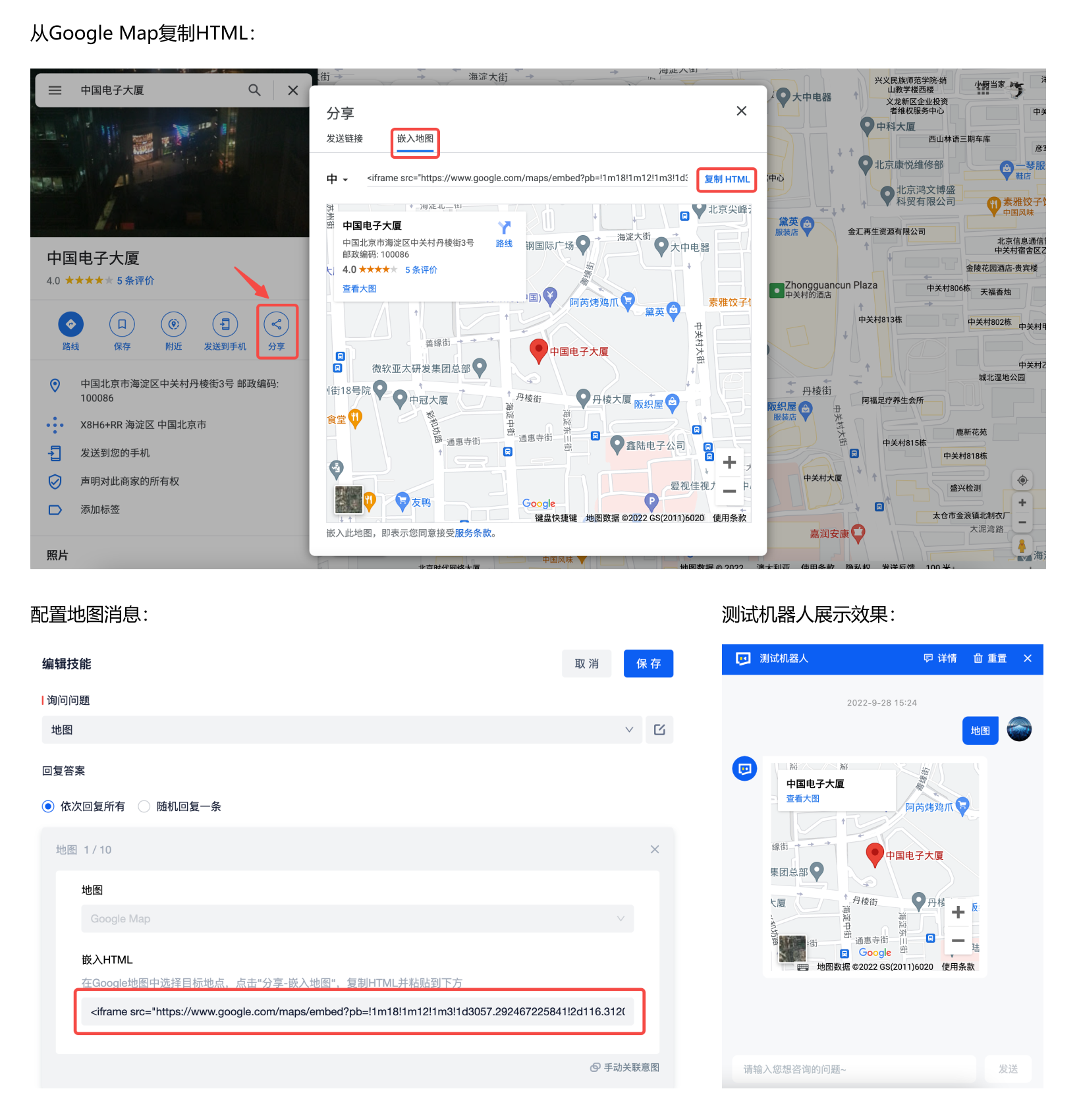
important
机器人配置了对应的答案内容后,能否回复给用户还需要具体看用户所在的渠道是否支持答案配置的格式样式。
例如,有些渠道不支持传递10MB以上的文件、不支持连续发3条以上的消息,或是渠道单条消息的文本限制为1k字符。这个时候机器人回复中配置的1GB文件或1k字以上的信息,也需要针对性地调整后才能展示。
- 知识问答支持配置机器人的回复方式,即定义该问题配置了多条答案答案的情况下,使用何种策略回复给用户:
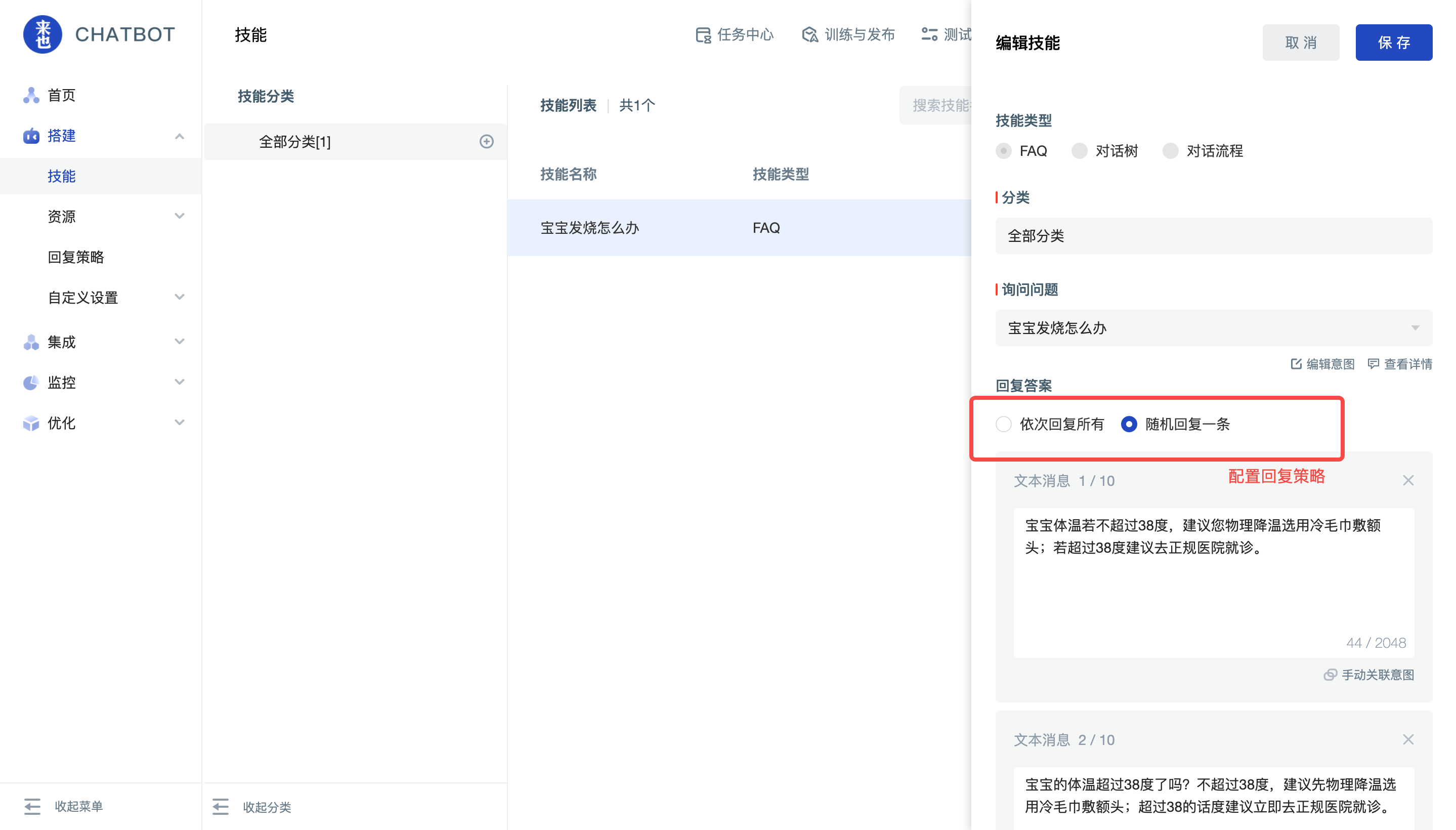
- 依次回复所有
- 依次回复所有会在配置了多个回复答案的情况下,按照页面的顺序依次回复给用户。
- 在用户问到的问题,可能无法仅通过一个回复内容得到满意的答案,你需要配置多个文本、图片的答案才能解答用户问题,建议选择依次回复所有的策略。
- 随机回复一条
- 随机回复一条会在配置了多个回复答案的情况下,每次都随机选择一条回复给用户。
- 比如某些关于寒暄、闲聊类的知识点,你可能会期望虽然同样是匹配到这个知识点,但不是每次都给出一样的回复,这显得机器人太呆板了,建议选择随机回复一条的策略。
改变回复顺序
有多条答案时,可以拖动答案框来改变依次回复时的回复顺序。
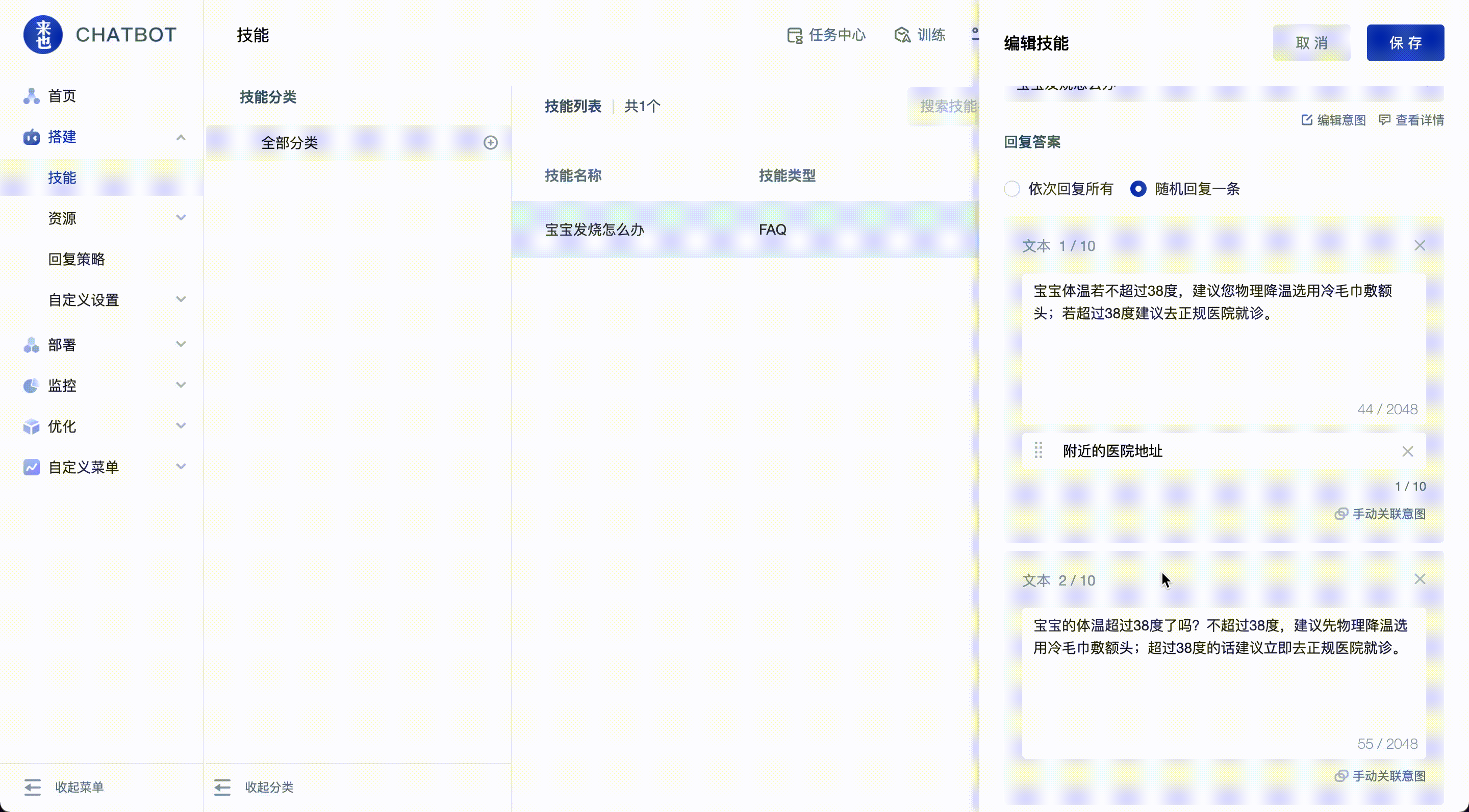
在已配置的答案下方,点击“手动关联意图”,搜索要关联的意图名称并点击确认。
在答案被机器人回复给用户的同时,关联意图会显示在答案下面,供用户以点击的方式来向机器人继续提问。
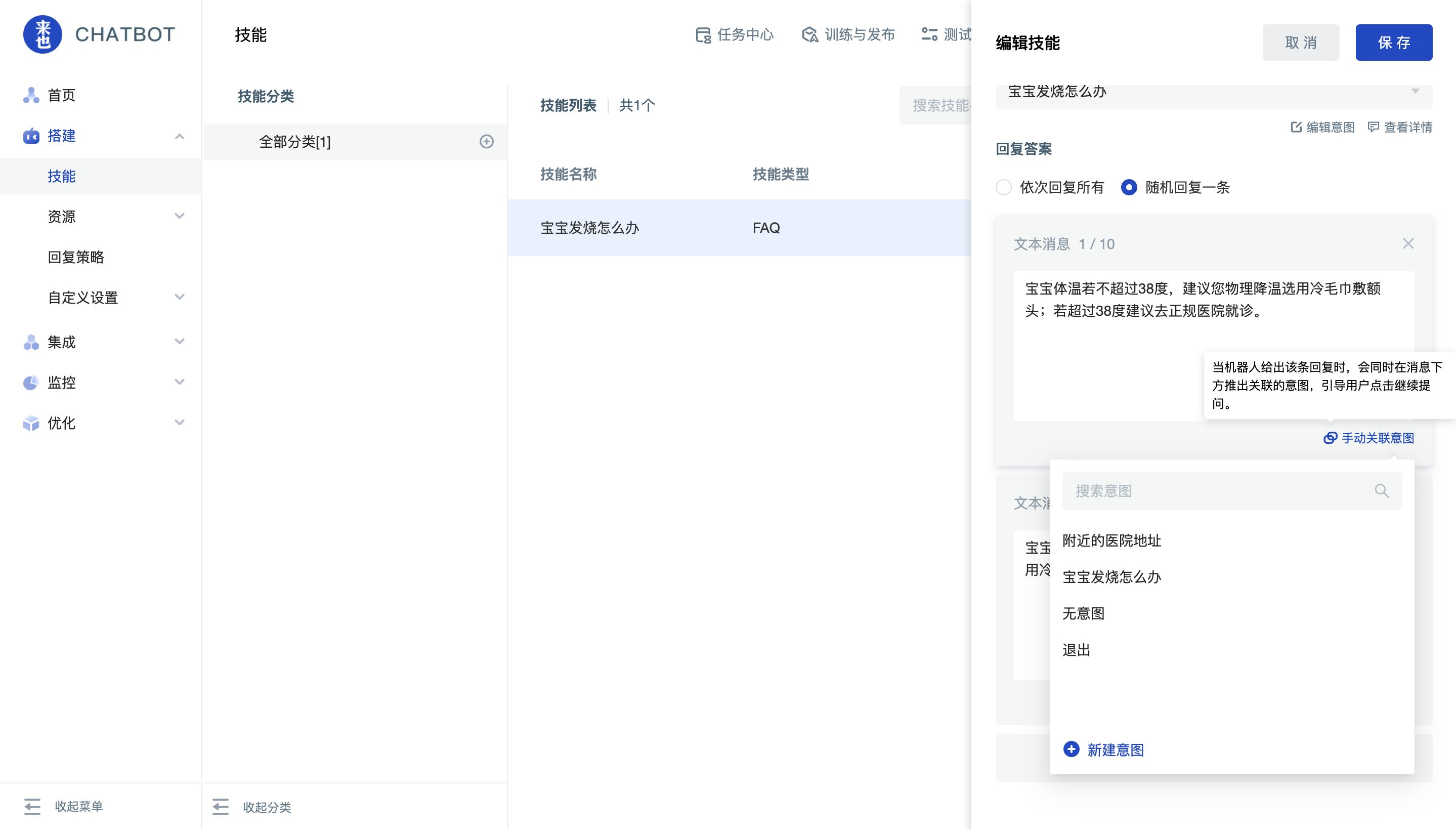
点击保存后,新建的FAQ展示在技能列表中。此时技能状态默认是“未生效”,将其设置成“已生效”,知识问答搭建完毕。
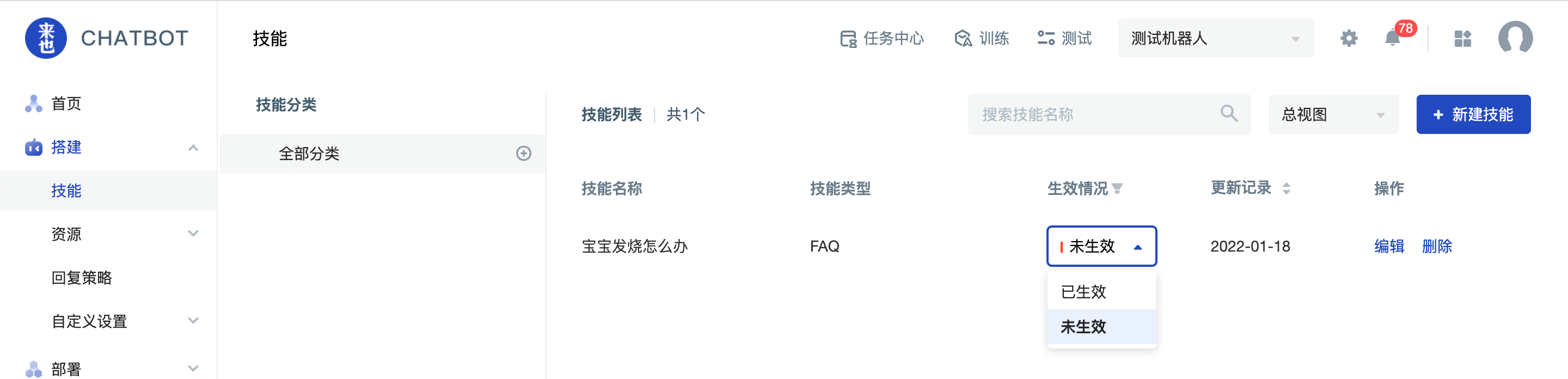
参考首页的工作流程,点击顶栏“训练”按钮,等待训练成功后,点击“测试”即可在测试机器人中实时体验当前机器人草稿环境的对话效果。
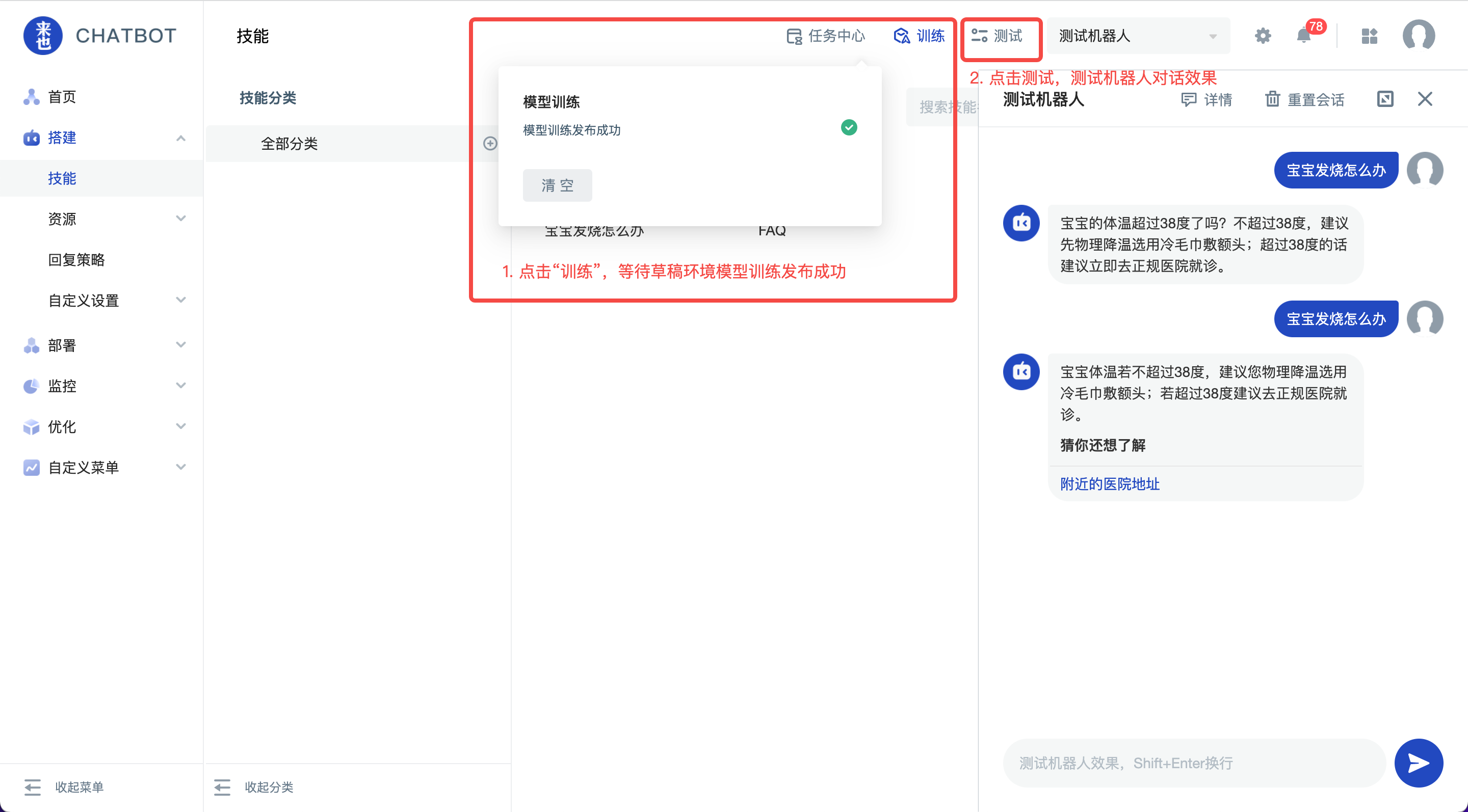
FAQ视图
平台提供FAQ视图供训练师切换使用。选择FAQ视图后,技能库中仅展示FAQ类型的技能,此时能同时看到用户问题和回复答案,当FAQ类型技能较多时,该视图更为便捷。
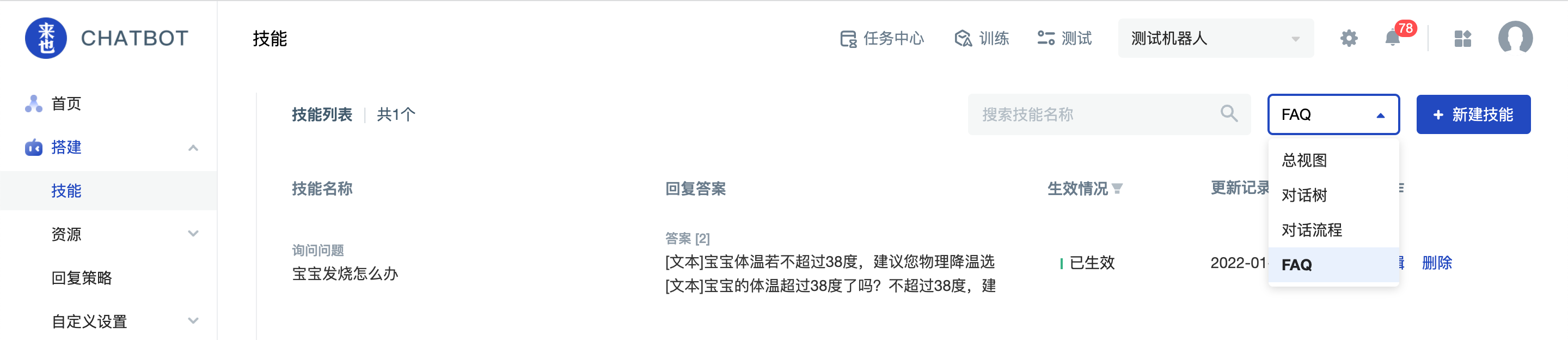
问答优化
问答库结构优化
意图优化
丰富语料
避免语料冗余
答案优化